Gmailin sähköpostien lähettämisen rajat [2021]
Jos olet sähköpostin markkinoija, joka käyttää Gmailia tai Google Workspacea (tunnettiin aiemmin nimellä G Suite) sähköpostien lähettämisalustanasi, haluat todennäköisesti ymmärtää, kuinka monta sähköpostia voit lähettää Gmail-tilisi kautta.
erota ensin tavallinen Gmail-tili ja Google Workspace-tili. Tavallinen Gmail-tili on tili, jonka osoite sisältää verkkotunnuksen gmail.com tai googlemail.com. Google Workspace, Googlen liiketoimintatuote, tarkoittaa, että sähköpostiosoitteesi sisältävät organisaatiosi verkkotunnuksen, kuten [email protected] tai [email protected]. tässä tapauksessa, acme.com tai wordzen.com on verkkotunnus, jonka sähköpostia ohjataan Gmail. Voit kirjautua yrityksesi sähköpostitilille Gmailin kautta.
mitkä ovat Gmailin lähettämisen perusrajoitukset?
tavallisten Gmail-tilien raja on 500 yksittäistä sähköpostia päivässä.
lähde:
https://support.google.com/mail/answer/22839?hl=en
Googlen Työtilien raja on 2 000 sähköpostia päivässä.
lähde:
https://support.google.com/a/answer/166852?hl=en
edellä kuvaamani rajat pätevät vain, jos lähetät yksittäisiä sähköposteja vain yhdelle vastaanottajalle, sellaisia, jotka lähetettäisiin, jos käytät Gmassia. Niitä sovelletaan 24 tunnin välein. Tämä tarkoittaa, että jos sinulla on säännöllinen Gmail-tili ja lähetät 500 sähköpostia klo 2:00 iltapäivällä keskiviikkona, ja se kestää 10 minuuttia sähköposteja lähettää, et voi lähettää enää sähköposteja ennen 2:10 iltapäivällä torstaina. Toinen esimerkki: Jos lähetät 100 sähköpostia klo 14-15 keskiviikkona, ja 400 sähköpostia klo 15 – 16 iltapäivällä. keskiviikkona, sitten et voi lähettää mitään sähköposteja ennen klo 14 torstaina, jolloin voit lähettää enintään 100 sähköposteja. Kello 16 jälkeen voi lähettää lisää.
on olemassa muita rajoituksia voimassa, jos lähetät sanoa, yksi sähköposti, jossa on 10 sähköpostiosoitetta To-kentässä, ja rajoituksia, jos tilisi on asetettu automaattisesti eteenpäin, ja muita rajoituksia selitetty URL viitattu edellä.
erikoista kikkaa voit kokeilla, mutta sitä en ole testannut
Jos olet Google Workplace-asiakas, voit määrittää tilisi käyttämään Gmailin omaa SMTP-relepalvelinta (smtp-relay.gmail.com) ja lähettää 10,000 sähköpostit per tili päivässä enintään lähettää kapasiteettia huimat 4,600,000 sähköpostit päivässä kaikissa Google Workplace tilit. Etkö usko minua? Google toteaa sen tässä.
mitä tapahtuu, jos ylität Gmail-tilisi rajat?
Jos olet kirjautunut Gmailiin ja tilisi on äärirajoilla, näin käy, kun painat Lähetä-painiketta:
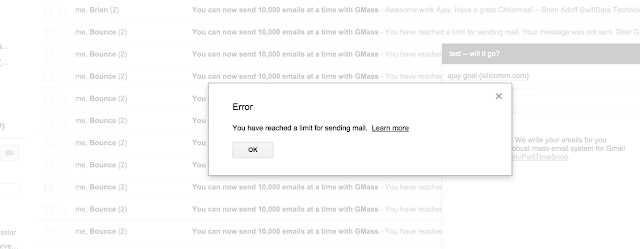
jos käytät minkäänlaista ulkoista sovellusta sähköpostien lähettämiseen Gmail-tilisi kautta, sovellus pystyy yhdistämään tiliisi ja sijoittamaan sähköpostin lähetettyyn Sähköpostikansioosi, mutta sähköposti ei varsinaisesti lähetä. Sen sijaan, saat bounce ilmoitus osoittaa sähköpostia ei ole lähetetty, koska sinun yli raja.

toisenlainen Google-raja
on toisenlainen Google-raja, johon jotkut Gmail-tilit osuvat, joka ei suoraan liity siihen, kuinka monta sähköpostia olet lähettänyt, vaan siihen, kuinka nopeasti lähetit ne. Tätä kutsutaan ”rate limit” – virheeksi, ja tiedät, jos olet lähettänyt sähköposteja liian nopeasti, koska näet tämän virheen, kun yrität lähettää:
Google.Apis.Requests.RequestError User-rate limit exceeded. Retry after 2021-01-16T07:28:21.855Z (Mail sending) Errors Location Reason Domain ]
Tämä on Gmailin API-virhe. Merkitys, Et näe tätä virhettä aikana säännöllisesti käyttää Gmail-tai Gsuite tilin,mutta saatat nähdä tämän virheen varoitusviestejä lähetettäessä mail sulautumisia tai kylmä sähköpostikampanjoita Gmail. Jos GMass kohtaa tämän virheen lähettäessään kampanjaasi, keskeytämme kampanjasi tunniksi ja hidastamme lähetysnopeutta, kun se jatkuu. Eli kampanjasi jatkaa lähettämistä tunnin kuluttua, mutta tällä kertaa sähköpostien välissä on 5-10 sekunnin tila.
miten voit kertoa, kuinka monta sähköpostia olet lähettänyt viimeisen 24 tunnin aikana?
Gmail ei tarjoa helppoa tapaa määrittää, kuinka monta sähköpostia olet lähettänyt viimeisen 24 tunnin aikana, lukuun ottamatta lähetettyjen sähköpostien kansiota ja käsin laskemista, mutta GMass laskee tämän puolestasi ja näyttää sen. Napsauta Näytä käyttö-painiketta GMass – asetusruudussa nähdäksesi, kuinka monta sähköpostia olet lähettänyt edeltävän 24 tunnin aikana. Tämä auttaa sinua määrittämään, kuinka monta sähköpostia voit lähettää kulloinkin.
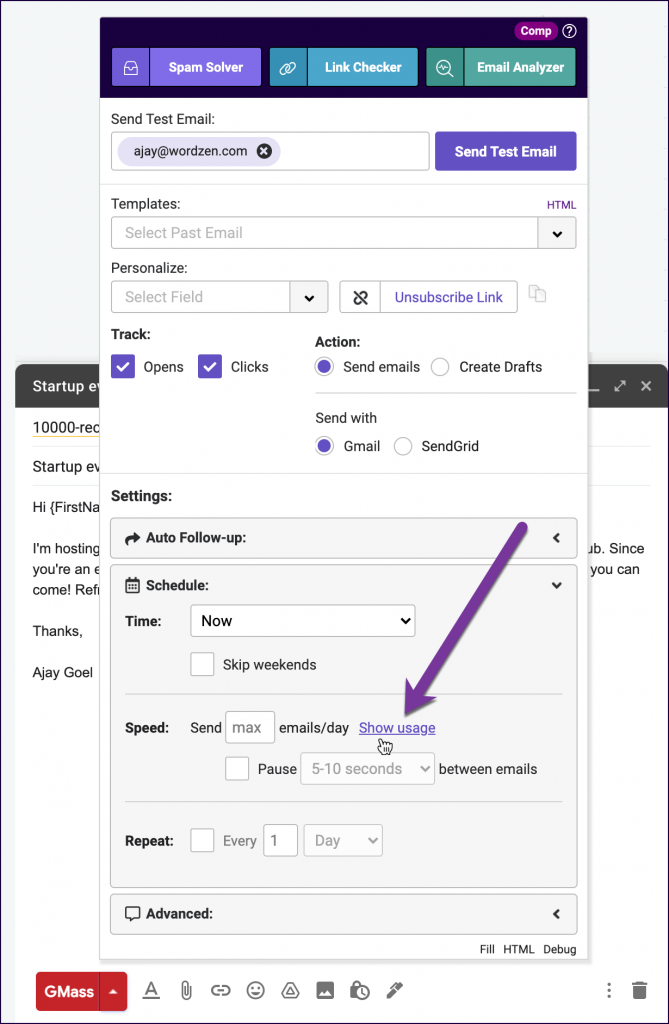
miten GMass hallinnoi tilisi lähettämisrajoituksia?
gmass: n kautta voi lähettää sähköpostien yhdistämiskampanjan useille tuhansille sähköpostin vastaanottajille yhdellä otoksella. GMass työllistää useita menetelmiä lähettää suuria kampanjoita Gmail-tilin kautta, mutta tässä ovat vaiheet otamme, kun yksinkertaisesti jakaa kampanjan useita päiviä.
- GMass jakaa sähköpostikampanjasi automaattisesti usealle päivälle välttääkseen tilisi rajojen ylittämisen. Jos sinulla on esimerkiksi Google Apps-tili, jossa rajasi on 2 000 lähetettyä sähköpostia/päivä, ja haluat lähettää kampanjan 10 000 ihmiselle, GMass jakaa kampanjasi tasaisesti 2 000 sähköpostilla/päivä 5 peräkkäisenä päivänä.
- GMass laskee, kuinka monta sähköpostia olet lähettänyt tilisi kautta viimeisen 24 tunnin aikana, kun lasketaan, kuinka monta kampanjasi sähköpostia voi lähettää juuri nyt. Oletetaan, että olet lähettänyt 15 ”tavallista” sähköpostia Gsuite-tilisi kautta viimeisen 24 tunnin aikana käyttäen sinistä Gmail-Lähetä-painiketta, ja nyt lähetät 2500 henkilön kampanjan. GMass lähettää nyt 1 985 sähköpostia ja 24 tuntia myöhemmin 515 sähköpostia. Tapauksissa, joissa olet sekoittamalla lähettää tyyppejä, lähettämällä joitakin kampanjoita natiivisti gmailin ja lähettämällä joitakin kampanjoita SMTP, GMass laskee vain sähköpostit lähetetään natiivisti Gmail-tilin määritettäessä, missä kuulut Gmail-tilin rajoja.
- GMass keskeyttää sähköpostikampanjasi lähettämisen, kun se havaitsee, että olet ylittänyt tilisi rajat. Se tekee tämän analysoimalla lähettämiesi sähköpostien määrää edeltävän 24 tunnin aikana ja skannaamalla tilillesi palautusilmoituksia, jotka osoittavat, että olet ylittänyt rajasi. Kun näin tapahtuu, GMass keskeyttää kampanjasi ja yrittää uudelleen tunnin kuluttua.
miten voi lähettää sähköposteja uudelleen osoitteisiin, jotka pomppivat, koska oli ylittänyt rajansa?
jos sai pelätyn pompun, joka on ”from” [email protected] aihe ”olet saavuttanut rajan lähettää postia”, luultavasti haluat lähettää sähköpostisi vastaanottajille, jotka johtivat tähän bounce.
useimmissa tapauksissa GMass jonottaa nämä erityiset sähköpostiosoitteet automaattisesti uudelleen kampanjaasi varten. Tämä tarkoittaa, että sinun ei tarvitse ryhtyä mihinkään toimiin, ja kun on todettu, että tilisi voi lähettää uudelleen, tai jos kampanjasi reititetään uudelleen ulkoiselle SMTP-palvelimelle, nämä osoitteet, jotka pomppasivat ensimmäisellä kerralla, saavat myöhemmin sähköpostisi.
tietyissä tilanteissa voi kuitenkin haluta lähettää sähköpostinsa manuaalisesti uudelleen pomppineisiin sähköpostiosoitteisiin.
GMass-segmentointityökalun käyttäminen vaatii vain muutaman klikkauksen.
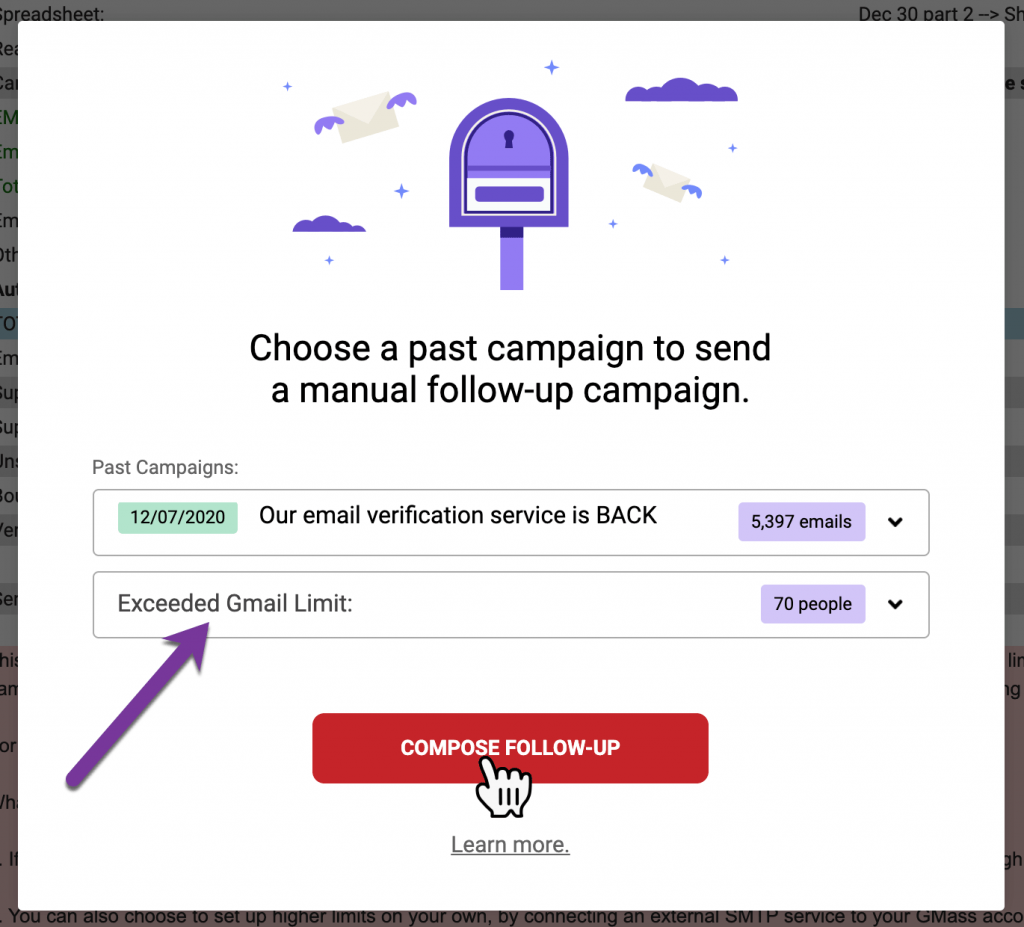
1. Napsauta punaista @ – painiketta Gmailin hakupalkin lähellä. Tämä käynnistää segmentointityökalun.
2. Valitse Kampanja pudotusvalikosta, joka koki eston.
3. Valitse käyttäytymisessä yli rajojen.
4. Seuraava klikkaa tärkein säveltää seuranta-painiketta.
5. Gmail Compose-ikkuna käynnistyy ja To-kenttä täytetään osoitteilla, joihin haluat lähettää, osoitteilla, jotka ovat aiemmin estäneet kampanjasi.
6. Lataa seuraavaksi kampanjasi sisältö klikkaamalla GMass Settings-nuolta ja valitsemalla alkuperäinen kampanjasi kampanjoiden pudotusvalikosta. Aihe ja viesti asetetaan.
7. Lopuksi, varmista, että kaikki muut GMass asetukset ovat, miten niiden pitäisi olla, kuten seuranta Avaa ja napsautukset, ja varmista, että aikataulu on asetettu haluttuun lähetysaikaan.
8. Lopuksi, paina punaista GMass painiketta lähettää. Kampanjasi menee nyt sähköpostiosoitteisiin, jotka estivät sinut ensimmäisellä kerralla.
saatat myös olla kiinnostunut parhaista käytännöistä, jotta Gmailissa vältyttäisiin ylirajauksilta.
nämä ovat gmailin ja Google Workspacen sähköpostien lähetysrajojen perusteet ja se, miten GMass navigoi näitä rajoja, jotta voit lähettää suuria sähköpostien yhdistämiskampanjoita. Muista, että voit käyttää GMass rajoittamaton lähettäminen ominaisuus välttää nämä rajat kokonaan.

Ajay on GMass: n perustaja ja kehittänyt sähköpostien lähetysohjelmistoa 20 vuotta.